3 καλύτερες εφαρμογές αλλαγής ταχύτητας βίντεο για επιτάχυνση βίντεο
Υπάρχουν πολλές εφαρμογές επεξεργασίας βίντεο και αλλαγής ταχύτητας που προσφέρονται στο Διαδίκτυο που μπορούν να σας βοηθήσουν να επιταχύνετε εύκολα ένα βίντεο. Αυτή η ανάρτηση θα μοιραστεί τα τρία καλύτερες εφαρμογές για την επιτάχυνση των βίντεο σε διαφορετικές συσκευές.
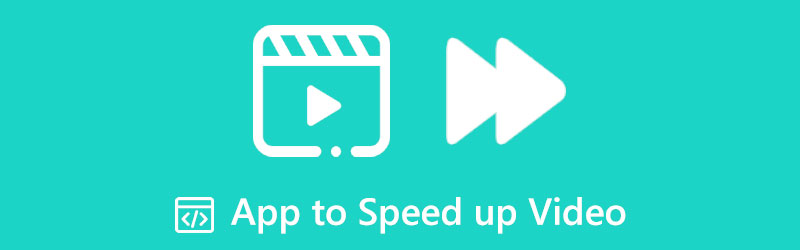
- ΛΙΣΤΑ ΟΔΗΓΩΝ
- Μέρος 1. Καλύτερη εφαρμογή για την επιτάχυνση των βίντεο στον υπολογιστή
- Μέρος 2. Επιταχύνετε το βίντεο στην εφαρμογή iMovie
- Μέρος 3. Διαδικτυακή εφαρμογή για την επιτάχυνση ενός βίντεο
- Μέρος 4. Συχνές ερωτήσεις για την εφαρμογή Speed Up Video
Μέρος 1. Καλύτερη εφαρμογή για επιτάχυνση βίντεο σε υπολογιστή Windows 11/10/8/7 και Mac
Κατά την επεξεργασία ενός βίντεο, συχνά χρειάζεται να αλλάξετε την ταχύτητα αναπαραγωγής του. Για παράδειγμα, θέλετε να αυξήσετε την ταχύτητα ενός βίντεο για να προσθέσετε μια επιπλέον επαγγελματική πινελιά σε αυτό ή απλώς να το συμπυκνώσετε και να το κάνετε να ταιριάζει στους χρονικούς περιορισμούς. Εδώ προτείνουμε τα ισχυρά Video Converter Ultimate για να επιβραδύνετε ή να επιταχύνετε εύκολα τα βίντεο. Έχει ένα συγκεκριμένο Ελεγκτής ταχύτητας βίντεο εργαλείο για τη ρύθμιση της ταχύτητας αναπαραγωγής βίντεο. Μπορείτε να κατεβάσετε δωρεάν αυτήν την εφαρμογή στον υπολογιστή σας και να ακολουθήσετε τα παρακάτω βήματα για να κάνετε την αναπαραγωγή ενός βίντεο πιο γρήγορα.
Όταν εισάγετε αυτό το Video Converter Ultimate, μπορείτε να κάνετε κλικ στο Εργαλειοθήκη καρτέλα για να εμφανίσετε περισσότερα εργαλεία. Βρες το Ελεγκτής ταχύτητας βίντεο και κάντε κλικ για να το ανοίξετε.

Στο αναδυόμενο παράθυρο Ελεγκτής ταχύτητας βίντεο, κάντε κλικ στο μεγάλο εικονίδιο + στο κεντρικό τμήμα για να εισαγάγετε το βίντεό σας. Αυτή η εφαρμογή αλλαγής ταχύτητας βίντεο υποστηρίζει εξαιρετικά βίντεο 8K/5K/4K, 1080p/720p HD και SD σε όλες σχεδόν τις μορφές βίντεο, συμπεριλαμβανομένων των MP4, AVI, FLV, MKV, WMV, MOV και M4V.
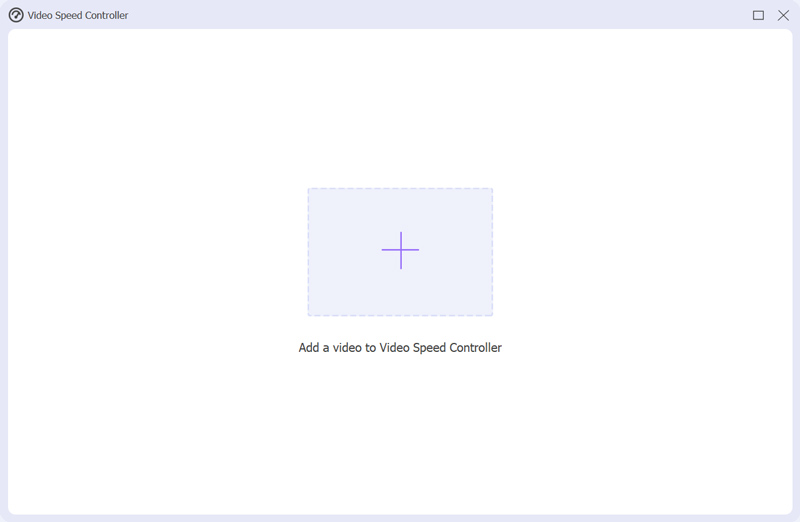
Το ενσωματωμένο πρόγραμμα αναπαραγωγής πολυμέσων θα αναπαράγει αυτόματα το βίντεο που έχετε προσθέσει. Μπορείτε να αποκτήσετε πρόσβαση σε 10 επιλογές ταχύτητας αναπαραγωγής βίντεο κάτω από το παράθυρο αναπαραγωγής. Για να αυξήσετε την ταχύτητα αναπαραγωγής ενός βίντεο, μπορείτε να επιλέξετε 1,25X, 1,5X, 2X, 4X ή 8X, ανάλογα με τις ανάγκες σας. Μπορείτε να δείτε απευθείας την αλλαγή ταχύτητας μέσω της συσκευής αναπαραγωγής του.

Όταν έχετε την κατάλληλη ταχύτητα αναπαραγωγής βίντεο, μπορείτε να προσαρμόσετε περισσότερες ρυθμίσεις εξόδου. Μπορείτε να μετονομάσετε το βίντεο, να επιλέξετε έναν φάκελο προορισμού για να το αποθηκεύσετε και να προσαρμόσετε διάφορες ρυθμίσεις βίντεο και ήχου. Μετά από αυτό, μπορείτε απλά να κάνετε κλικ στο Εξαγωγή κουμπί για να το αποθηκεύσετε στον υπολογιστή σας.

Μέρος 2. Πώς να επιταχύνετε ένα βίντεο στην εφαρμογή iMovie
Όταν αναζητάτε μια εφαρμογή για να επιταχύνετε το βίντεό σας σε μια συσκευή Apple όπως Mac, iPhone ή iPad, μπορείτε να απευθυνθείτε στον επίσημο επεξεργαστή βίντεο της, iMovie. Η εφαρμογή iMovie διαθέτει ένα Ταχύτητα δυνατότητα για να επιταχύνετε ή να επιβραδύνετε εύκολα ένα βίντεο. Μπορείτε να ακολουθήσετε τον παρακάτω οδηγό για να επιταχύνετε ένα βίντεο χρησιμοποιώντας το iMovie.
Βρείτε και ανοίξτε την εφαρμογή iMovie στο Mac σας. Κάντε κλικ Νέος για να ξεκινήσετε ένα νέο έργο και να προσθέσετε το αρχείο βίντεο σε αυτό. Όταν φορτωθεί το βίντεό σας, θα πρέπει να το σύρετε στη γραμμή χρόνου.
Εντοπίστε το Ταχύτητα κουμπί πάνω από το παράθυρο προεπισκόπησης και κάντε κλικ σε αυτό. Τώρα μπορείτε να δείτε ορισμένες επιλογές ταχύτητας να εμφανίζονται κάτω από αυτό. Εδώ μπορείτε να επιλέξετε Γρήγορα από το Ταχύτητα αναδυόμενο μενού για να αυξήσετε την ταχύτητα του βίντεο. Επίσης, μπορείτε να επιλέξετε Εθιμο και σύρετε τη λαβή εμβέλειας κουνελιού για να επιταχύνετε ελεύθερα το βίντεό σας. Κάντε κλικ εδώ για να μάθετε πώς να επιβραδύνετε ένα βίντεο.
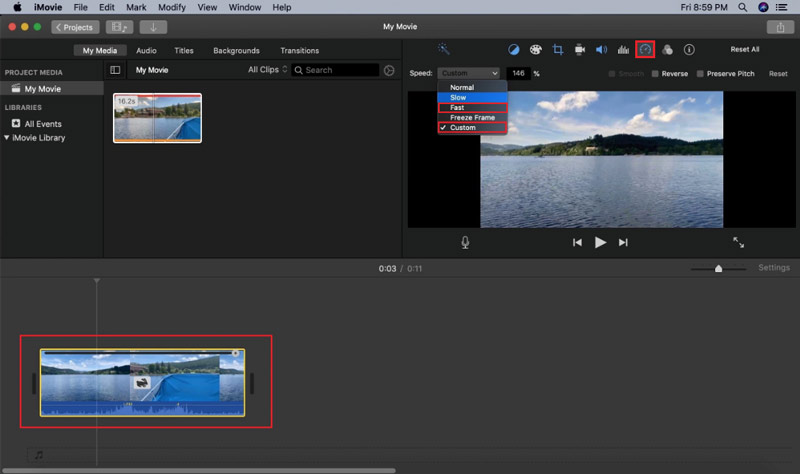
Μέρος 3. Δωρεάν διαδικτυακή εφαρμογή για την επιτάχυνση ενός βίντεο
Για να αυξήσετε την ταχύτητα αναπαραγωγής ενός βίντεο κλιπ, μπορείτε επίσης να βασιστείτε σε ορισμένους διαδικτυακούς εναλλάκτες ταχύτητας βίντεο. Εδώ σε αυτό το μέρος, παίρνουμε το δημοφιλές Adobe Express για να σας δείξουμε πώς να κάνετε ένα βίντεο να παίζει πιο γρήγορα στο διαδίκτυο.
Ανοίξτε το πρόγραμμα περιήγησής σας, αναζητήστε και, στη συνέχεια, μεταβείτε στον επίσημο ιστότοπο της Adobe Express. Όταν φτάσετε εκεί, μπορείτε να κάνετε κλικ στην κορυφή Χαρακτηριστικά καρτέλα και μετά επιλέξτε Αλλαγή ταχύτητας βίντεο από την αναπτυσσόμενη λίστα του. Μετά από αυτό, θα μεταφερθείτε στο α Αλλαγή ταχύτητας βίντεο δωρεάν online σελίδα.
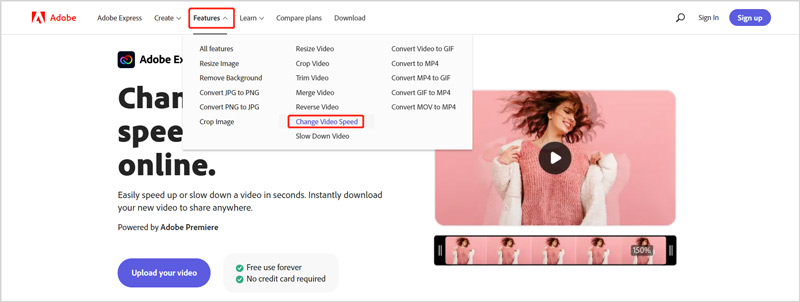
Κάντε κλικ στο Ανεβάστε το βίντεό σας κουμπί για να ανεβάσετε το βίντεό σας στο Adobe Express. Μόλις φορτωθεί το βίντεό σας, μπορείτε να δείτε πέντε επιλογές να εμφανίζονται δίπλα στο παράθυρο αναπαραγωγής για να προσαρμόσετε την ταχύτητα του βίντεο. Μπορείτε να χρησιμοποιήσετε οποιοδήποτε από τα δύο Γρήγορο ή Σούπερ Γρήγορο για να αυξήσετε την ταχύτητα αναπαραγωγής βίντεο.
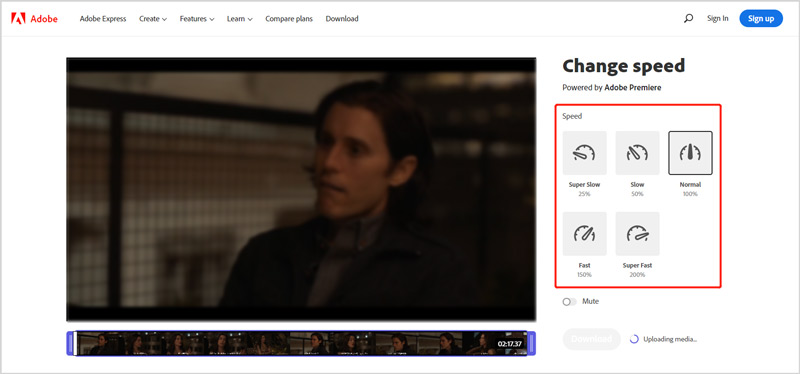
Όταν αλλάζετε το βίντεο σε κατάλληλη ταχύτητα, μπορείτε απλά να κάνετε κλικ στο Κατεβάστε κουμπί για να το αποθηκεύσετε στη συσκευή σας. Εδώ πρέπει να συνδεθείτε σε έναν λογαριασμό για να προχωρήσετε στη λήψη.
Μέρος 4. Συχνές ερωτήσεις για την εφαρμογή Speed Up Video
Υπάρχει κάποια εφαρμογή βίντεο επιτάχυνσης για Android;
Ναι, μπορείτε εύκολα να αποκτήσετε πρόσβαση σε πολλές συσχετισμένες εφαρμογές στο Google Play Store για να επιταχύνετε τα βίντεο στο τηλέφωνό σας Android. Εάν δεν ξέρετε ποιο πρέπει να χρησιμοποιήσετε, μπορείτε να δοκιμάσετε μερικά δημοφιλή όπως το Adobe Premiere Rush, το VivaVideo, το Quik, το Magisto και το KineMaster.
Υπάρχει κάποια δωρεάν εφαρμογή για την επιτάχυνση ενός βίντεο στο iPhone;
Όπως αναφέρθηκε παραπάνω, η εφαρμογή iMovie μπορεί να σας βοηθήσει αυξήστε την ταχύτητα ενός βίντεο στο iPhone σας με ευκολία. Μπορείτε να το εγκαταστήσετε δωρεάν από το App Store, να το ανοίξετε, να ξεκινήσετε ένα νέο έργο και να προσθέσετε το βίντεό σας σε αυτό. Πατήστε το βίντεο κλιπ σας στη γραμμή χρόνου για να δημιουργήσετε περισσότερα εργαλεία. Πατήστε το εικονίδιο Ταχύτητα και, στη συνέχεια, σύρετε τη λαβή εύρους κουνελιού προς τα δεξιά για να κάνετε την αναπαραγωγή του βίντεό σας πιο γρήγορα.
Πώς επιταχύνετε ένα βίντεο σε VLC;
Το πρόγραμμα αναπαραγωγής πολυμέσων VLC προσφέρει έναν βολικό τρόπο αλλαγής της ταχύτητας αναπαραγωγής βίντεο. Η λειτουργία Speed του χρησιμοποιείται κυρίως για καλύτερη προβολή. Όταν θέλετε να κάνετε ένα βίντεο να παίζει πιο γρήγορα, μπορείτε να μεταβείτε στο Αναπαραγωγή μενού και, στη συνέχεια, επιλέξτε το Ταχύτητα επιλογή. Μπορείτε να επιλέξετε Ταχύτερη ή Γρηγορότερη (ωραία) για αναπαραγωγή του βίντεό σας με μεγαλύτερη ταχύτητα.
συμπέρασμα
Αφού διαβάσετε αυτήν την ανάρτηση, μπορείτε να αποκτήσετε τρία εύχρηστα εφαρμογές για την επιτάχυνση των βίντεο. Εάν έχετε καλύτερες προτάσεις για την επιτάχυνση της εφαρμογής βίντεο, μοιραστείτε τις στο σχόλιο με άλλους αναγνώστες.
Τι γνώμη έχετε για αυτό το post; Κάντε κλικ για να βαθμολογήσετε αυτήν την ανάρτηση.
Εξοχος
Εκτίμηση: 4.8 / 5 (με βάση 187 ψήφοι)
Βρείτε περισσότερες λύσεις
Οι καλύτερες κάμερες αργής κίνησης και εφαρμογή για τη δημιουργία βίντεο αργής κίνησης Χρήσιμες συμβουλές που σας βοηθούν να μάθετε πώς να κόβετε βίντεο στο iMovie iMovie Αλλαγή αναλογίας διαστάσεων – Πώς να περικόψετε ένα βίντεο στο iMovie Πώς να περιστρέψετε ένα βίντεο στο iMovie σε iPhone, iPad και Mac Επιβραδύνετε εύκολα ένα βίντεο στο iPhone [Συμβουλή μπόνους] Συμπίεση βίντεο Android – Μειώστε το μέγεθος του βίντεο στο AndroidΣχετικά άρθρα
- Επεξεργασία βίντεο
- Πώς να επιβραδύνετε ένα βίντεο και να κάνετε βίντεο αργής κίνησης 2022
- Οι καλύτερες κάμερες αργής κίνησης και εφαρμογή για τη δημιουργία βίντεο αργής κίνησης
- 4 μέθοδοι που σας επιτρέπουν να κάνετε το βίντεο 2 φορές πιο γρήγορα
- Σύντομη ανασκόπηση των 5 καλύτερων κατασκευαστών βίντεο αργής κίνησης
- Λεπτομερής οδηγός για να μάθετε πώς να περικόπτετε βίντεο στο TikTok
- 3 απλοί τρόποι για να μάθετε πώς να επιταχύνετε τα βίντεο TikTok
- Χρήσιμες συμβουλές που σας βοηθούν να μάθετε πώς να κόβετε βίντεο στο iMovie
- Επιβραδύνετε εύκολα ένα βίντεο στο iPhone [Συμβουλή μπόνους]
- Πώς να κόψετε ένα βίντεο και να αποκόψετε μέρη ενός βίντεο στο iPhone
- Μάθετε πώς να κόβετε ένα βίντεο κλιπ στο Adobe After Effects 2022



